
Test de Migrer vers iOS : fonctionnalités, avantages, inconvénients et alternatives

Passer d'un appareil Android à un iPhone peut être passionnant, mais transférer vos données importantes peut sembler complexe. C'est là qu'intervient Move to iOS , l'outil officiel de migration de données d'Apple. Conçu pour faciliter le transfert de données d' Android vers iPhone , il promet une transition en douceur.
Mais quelle est l'efficacité réelle de Move to iOS ? Quelles données transfère-t-il et quelles sont ses limites ? Dans cette analyse de Move to iOS , nous vous présenterons ses principales fonctionnalités, ses avantages et ses inconvénients, un guide d'utilisation étape par étape et une alternative plus performante pour ceux qui recherchent plus de flexibilité.
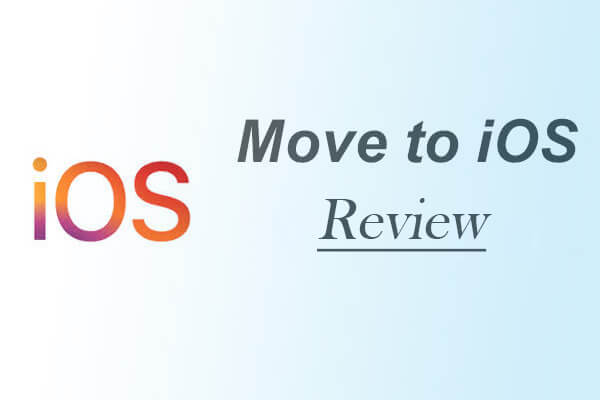
Move to iOS est une application simple et gratuite conçue par Apple pour faciliter le transfert de données d'un appareil Android vers un iPhone. Son objectif est de faciliter la transition d' Android vers iPhone. Voici ses principales fonctionnalités :
L'application utilise une connexion Wi-Fi directe et sécurisée entre votre appareil Android et votre iPhone. Aucun câble ni stockage externe requis.
Migrer vers iOS peut transférer les types de données essentiels, notamment les contacts, l'historique des messages, les photos, les vidéos, les calendriers et les signets.
Pendant le processus de transfert, Move to iOS peut configurer automatiquement votre iPhone avec les paramètres nécessaires, notamment la langue, la région et les préférences Wi-Fi.
L'application suggère des applications iOS équivalentes disponibles dans l'App Store en fonction des applications que vous avez sur votre appareil Android , ce qui facilite le téléchargement de celles dont vous avez besoin.
Move to iOS est entièrement gratuit et disponible sur le Google Play Store pour les utilisateurs Android .
Tous les transferts de données s'effectuent via un réseau Wi-Fi local, ce qui signifie qu'aucune de vos données n'est téléchargée sur les serveurs d'Apple ni partagée avec des tiers. Il s'agit d'un processus de transfert privé.
Move to iOS permet-il de transférer toutes les données ? Move to iOS prend en charge le transfert de différents types de données d' Android vers iPhone, y compris les informations de base comme les contacts, les photos, les messages, etc. Cependant, il existe des limitations que les utilisateurs doivent connaître avant de se fier à l'application pour transférer toutes leurs données.
Ce que Migrer vers iOS prend en charge :
Ce que Migrer vers iOS ne prend PAS en charge :
Move to iOS est un outil pratique pour transférer des données d' Android vers iPhone. Cependant, comme tout outil, il présente des avantages et des limites. S'il simplifie le transfert pour les types de données les plus simples, il n'est peut-être pas la solution idéale pour les utilisateurs ayant des besoins de transfert plus complexes. Nous détaillons ci-dessous les principaux avantages et inconvénients de Move to iOS :
| Avantages | Inconvénients |
| Officiel et sécurisé | Ne transfère pas toutes les données |
| Interface utilisateur simple | Problèmes de connexion courants |
| Entièrement gratuit | Problèmes de compatibilité sur certains téléphones Android |
| Transfert local d'appareil à appareil | Fonctionne uniquement sur les iPhones neufs ou réinitialisés |
Maintenant que nous avons une meilleure compréhension de ce que Move to iOS peut et ne peut pas faire, passons à la façon dont vous pouvez utiliser cette application pour transférer des données de votre appareil Android vers votre nouvel iPhone 16. Le processus est relativement simple, mais il y a quelques étapes clés à suivre afin de garantir un transfert en douceur.
Préparation:
Voici comment commencer :
Étape 1. Sur votre iPhone, sélectionnez « Déplacer les données depuis Android » pendant le processus de configuration.

Étape 2. Ouvrez l’application Move to iOS sur votre téléphone Android et suivez les instructions à l’écran.
Étape 3. Un code apparaîtra sur votre iPhone. Saisissez-le sur votre téléphone Android pour établir une connexion Wi-Fi sécurisée entre les deux appareils.

Étape 4. Une fois les appareils connectés, vous pourrez sélectionner les types de données que vous souhaitez transférer, tels que les contacts, les messages et les photos.
Étape 5. Après avoir effectué vos sélections, appuyez sur « Suivant » pour commencer le processus de transfert.
Étape 6. Attendez la fin du transfert. La durée dépendra de la quantité de données transférées.
Une fois terminé, votre iPhone sera configuré avec vos données sélectionnées et vous pourrez continuer à le configurer.
Bien que Move to iOS soit une bonne option pour les transferts de données de base, il présente de nombreux inconvénients. Si vous recherchez une solution plus complète, fiable et flexible, Coolmuster Mobile Transfer est une excellente alternative. Coolmuster Mobile Transfer est un outil puissant conçu pour faciliter le transfert de données entre différents appareils. Grâce à son interface intuitive, le transfert de données est un jeu d'enfant.
Pourquoi choisir Coolmuster Mobile Transfer ?
Ici, nous prendrons comme exemple le transfert de contacts d' Android vers iPhone :
01 Téléchargez et installez Coolmuster Mobile Transfer sur votre ordinateur.
02 Connectez les deux appareils via des câbles USB, suivez les instructions à l'écran pour activer le débogage USB sur votre appareil Android et cliquez sur « Faire confiance à cet ordinateur » sur votre iPhone.

03 Une fois la connexion établie, assurez-vous que les périphériques source et cible sont bien positionnés. Dans le cas contraire, cliquez sur le bouton « Inverser » pour les inverser.

04 Cochez les données à transférer. Cliquez ensuite sur « Contacts ». Cliquez ensuite sur « Commencer la copie » pour synchroniser les données Android avec l'appareil iOS .

Vous trouverez ci-dessous un didacticiel vidéo plus intuitif pour vous.
1. L'application Move to iOS est-elle sûre ?
Oui, c'est sûr. Développé par Apple, il utilise un Wi-Fi local chiffré pour la transmission des fichiers. Aucune donnée n'est téléchargée sur Internet, ce qui garantit sécurité et confidentialité.
2. Est-ce que Move to iOS fonctionne vraiment ?
Il fonctionne bien pour les données de base comme les contacts et les photos. Cependant, de nombreux utilisateurs rencontrent des interruptions ou des transferts incomplets ( Migrer vers iOS ne fonctionne pas ), notamment avec des fichiers volumineux ou des appareils Android incompatibles. Pour les besoins de base, c'est un choix judicieux. Pour des besoins plus importants, un outil tiers peut être plus adapté.
3. Combien de temps faut-il à Move to iOS pour transférer des données ?
Le temps varie en fonction de la quantité de données transférées et de la puissance de la connexion Wi-Fi. Un transfert typique peut prendre de quelques minutes à plus d'une heure.
Migrer vers iOS est une solution pratique et sûre pour les utilisateurs passant d' Android à iPhone, mais uniquement si vous transférez des données simples et utilisez un iPhone neuf ou réinitialisé. Ses principaux points faibles sont une prise en charge limitée des données et des problèmes de connectivité occasionnels.
Pour ceux qui recherchent une solution plus complète et plus stable, Coolmuster Mobile Transfer est fortement recommandé. Il prend en charge davantage de types de données, est plus simple d'utilisation et fonctionne sur les iPhones neufs et existants.
Articles connexes:
[Test] Top 9 des alternatives à iOS pour passer d' Android à iPhone
Comment corriger l'erreur « Aucun appareil iOS détecté » lors du passage à iOS
[Résolu] 6 solutions utiles pour le problème de non-affichage du code de migration vers iOS
Comment résoudre le problème de migration vers iOS impossible sans accroc ?

 Transfert de téléphone à téléphone
Transfert de téléphone à téléphone
 Test de Migrer vers iOS : fonctionnalités, avantages, inconvénients et alternatives
Test de Migrer vers iOS : fonctionnalités, avantages, inconvénients et alternatives





